عندما تحتوي الرسومات التي تقوم بإنشائها على كائنات في العالم الحقيقي أكبر من الصفحة المطبوعة، مثل الأثاث في مكتب ما، تحتاج إلى الرسم بالمقياس. تشرح هذه المقالة كيف يمكنك تغيير المقياس في رسم Microsoft Visio.
-
اعرض الصفحة التي تريد تغيير مقياس الرسم فيها.
يمكنك تعيين مقياس رسم مختلف لكل صفحة في الرسم.
-
أولاً حدد علامة تبويب الصفحة للصفحة التي تريد تغييرها. علامة تبويب الصفحة موجودة في الزاوية السفلية اليمنى من منطقة الرسم. في المثال التالي، يتم تمثيل علامة تبويب الصفحة بـ صفحة-1، ولكن قد يكون لعلامة تبويب صفحتك اسم مختلف مثل خلفية Visio-1 لصفحة الخلفية.
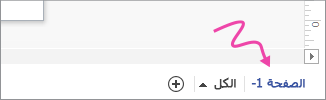
-
انقر بزر الماوس الأيمن فوق علامة تبويب الصفحة، وانقر فوق إعداد الصفحة، ثم انقر فوق علامة تبويب مقياس الرسم.
-
انقر فوق مقياس معرّف مسبقاً ثم فوق مقياس معماري أو متري أو هندسي معرّف مسبقاً، أو انقر فوق مقياس مخصص واكتب أي مقياس مخصص.
-
لتغيير وحدات القياس (مثل الأقدام أو الأمتار)، انقر فوق علامة التبويب خصائص الصفحة، وانقر في القائمة وحدات القياس فوق الوحدات التي تريدها.
-
انقر فوق تطبيق لحفظ التغييرات وتحديث صفحة الرسم.
لمنح صفحات الخلفية نفس مقياس الرسم، انقر فوق صفحة الخلفية (على سبيل المثال، خلفية Visio-1) وإجراء نفس الخطوات.
ما هو مقياس الرسم في Visio؟
يحدد مقياس الرسم كيف تمثّل مسافة على الصفحة مسافة في الواقع. على سبيل المثال، قد تمثل بوصة واحدة في تخطيط حجرة المكتب قدماً في المكتب الحقيقي. في الرسومات المترية، قد يمثل 2 سم متراً واحداً. ويمكنك تغيير مقياس الرسم في أي رسم Visio.
يتم فتح بعض القوالب، مثل قالب تخطيط حجرة المكتب، باستخدام مقياس رسم محدد مسبقاً. ويُطلق على هذه الرسومات اسم رسومات ذات مقياس.
يتم فتح بعض القوالب، مثل قالب "المخطط الانسيابي الأساسي"، باستخدام مقياس الرسم 1:1، أي أن بوصة واحدة أو سنتيمتراً واحداً على الصفحة المطبوعة يمثل بوصة واحدة أو سنتيمتراً واحداً في الواقع. ويُطلق على هذه الرسومات أحياناً اسم رسومات بلا مقياس، ويمكنك استخدامها لإنشاء رسومات تجريدية لا تمثل الكائنات الحقيقية في الواقع.
يتم التعبير عن مقاييس الرسم أحياناً كنسب بدون وحدات قياس. على سبيل المثال، يمكن التعبير عن المقياس المتري لتخطيط حجرة مكتب كـ 1:50، أي أنّ 2 سم = 1 م إذا كنت تقيس المسافات بالسنتيمترات والأمتار.
كلما قلت النسبة، زادت المساحة التي يمكنك تمثيلها:
-
باستخدام مقياس مثل 1:100 (وحدات مترية) أو "8/1 = '1 (وحدات أمريكية)، يمكنك رسم طابق كامل على صفحة واحدة.
-
باستخدام مقياس مثل 1:10 (وحدات مترية) أو "1 = '1 (وحدات أمريكية)، يمكنك التركيز على تقسيم واحد.
عند اختيار مقياس رسم، يعيّن Microsoft Office Visio وحدات القياس ووحدات الصفحة بشكلٍ تلقائي.
وحدات القياس تمثل الأحجام أو المسافات الحقيقية. ففي تخطيط حجرة مكتب يُستخدم فيه مقياس الرسم 2 سم = 1 م (1:50)، تتمثل وحدة القياس بالأمتار. وفي مقياس رسم يكون فيه "4/1 = '1، تتمثل وحدة القياس بالأقدام.
وحدات الصفحة تمثل الأحجام أو المسافات على الصفحة المطبوعة. ففي تخطيط حجرة مكتب يُستخدم فيه مقياس الرسم 2 سم = 1 م (1:50)، تتمثل وحدة الصفحة بالسنتمترات. وفي مقياس رسم يكون فيه "4/1 = '1، تتمثل وحدة القياس بالبوصة.
صُممت الأشكال لتعمل مع القالب الذي تأتي معه. فأشكال مخطط المبنى، على سبيل المثال، تعمل بشكلٍ أفضل مع الرسومات ذات مقياس، في حين تعمل أشكال المخطط الانسيابي بشكلٍ أفضل مع رسومات بلا مقياس (1:1).
عند سحب شكل إلى صفحة رسم، يتغير حجم الشكل ليطابق مقياس الرسم. وإذا كان مقياس الشكل أكبر بكثير أو أصغر بكثير من مقياس صفحة الرسم، فلن يتغير حجم الشكل. جرب استخدام شكل آخر مصمم للعمل مع رسم ذي مقياس.










